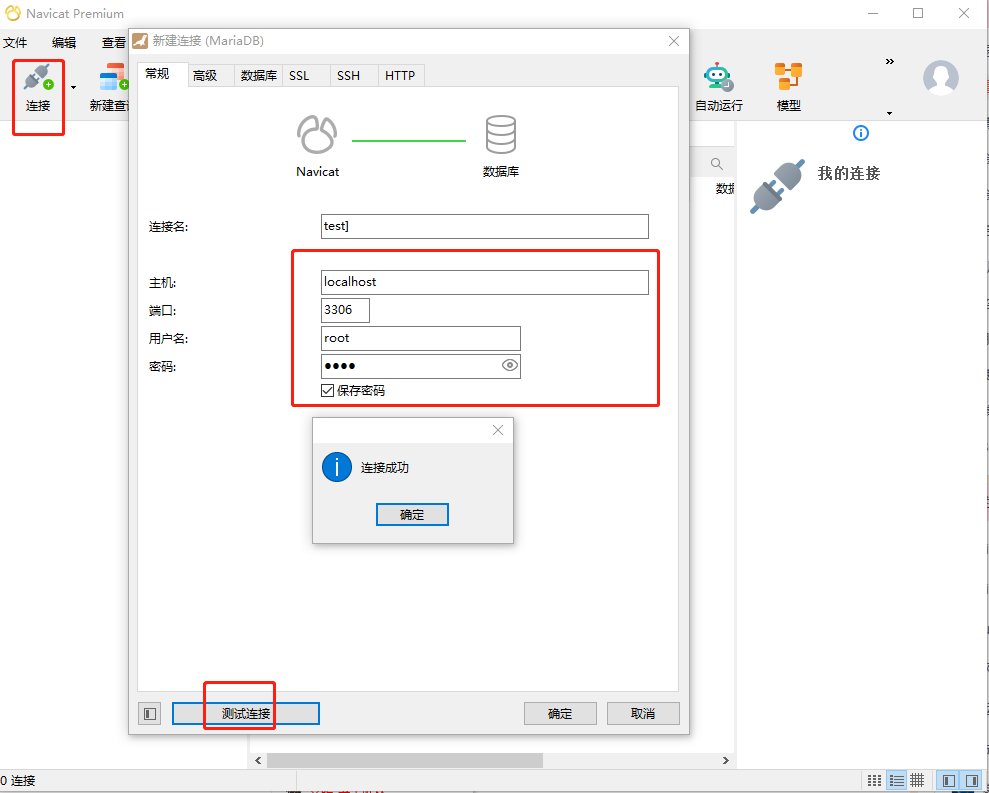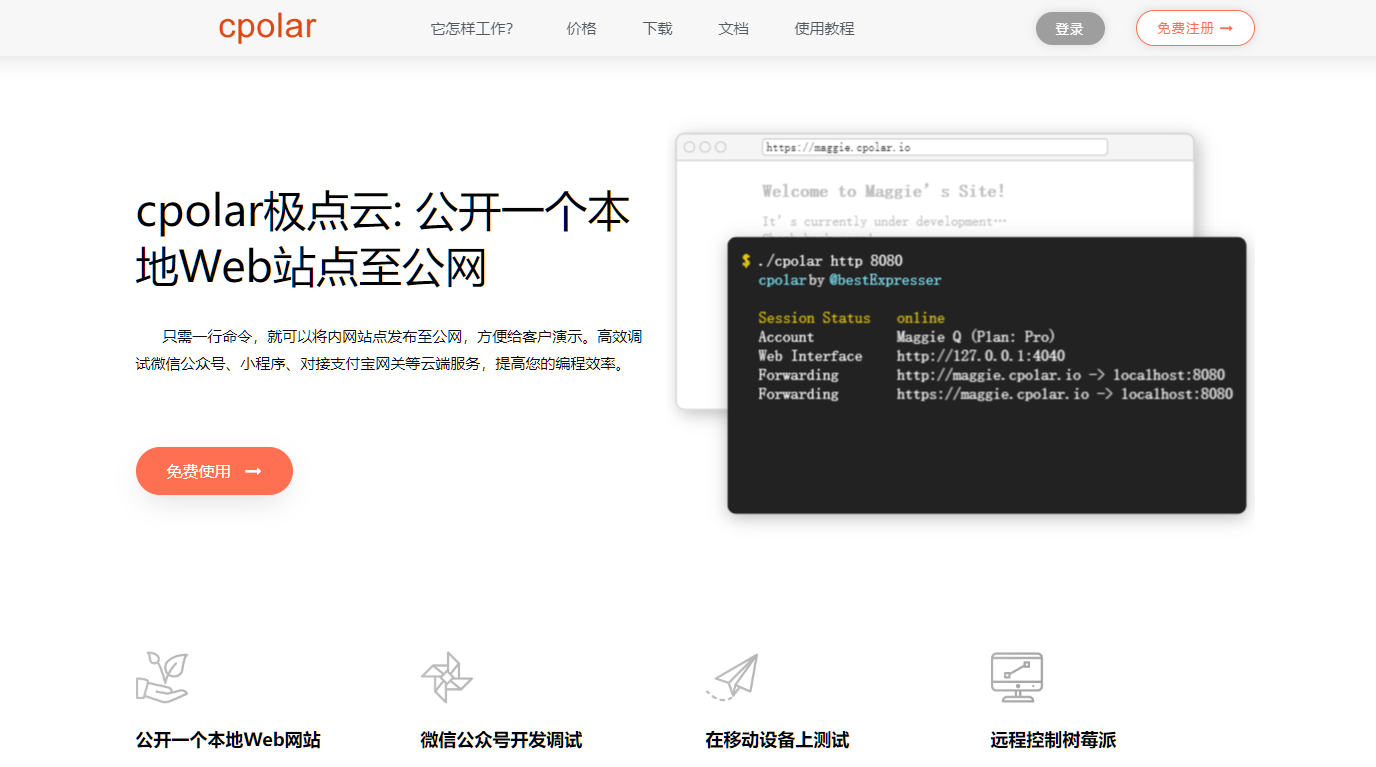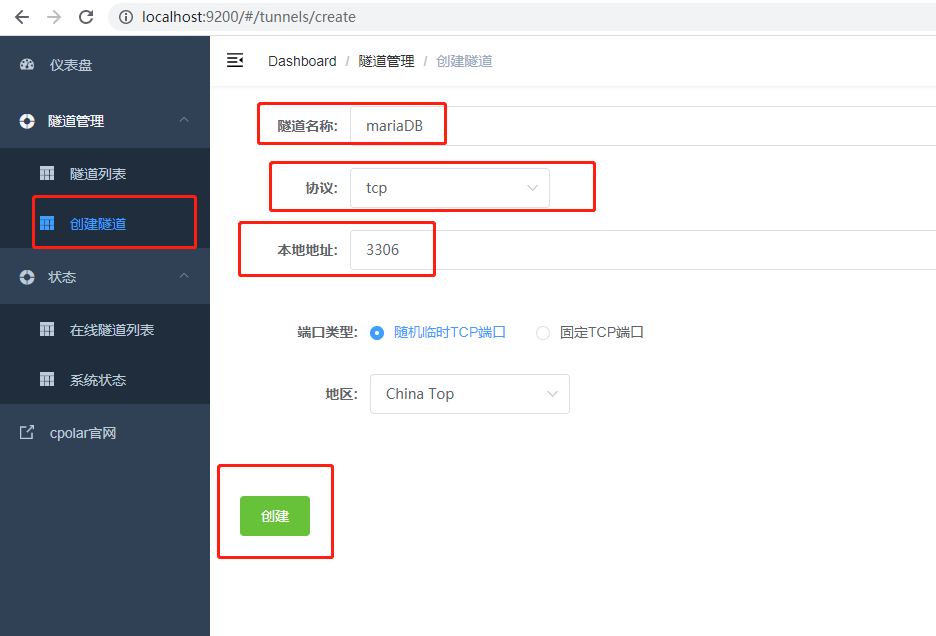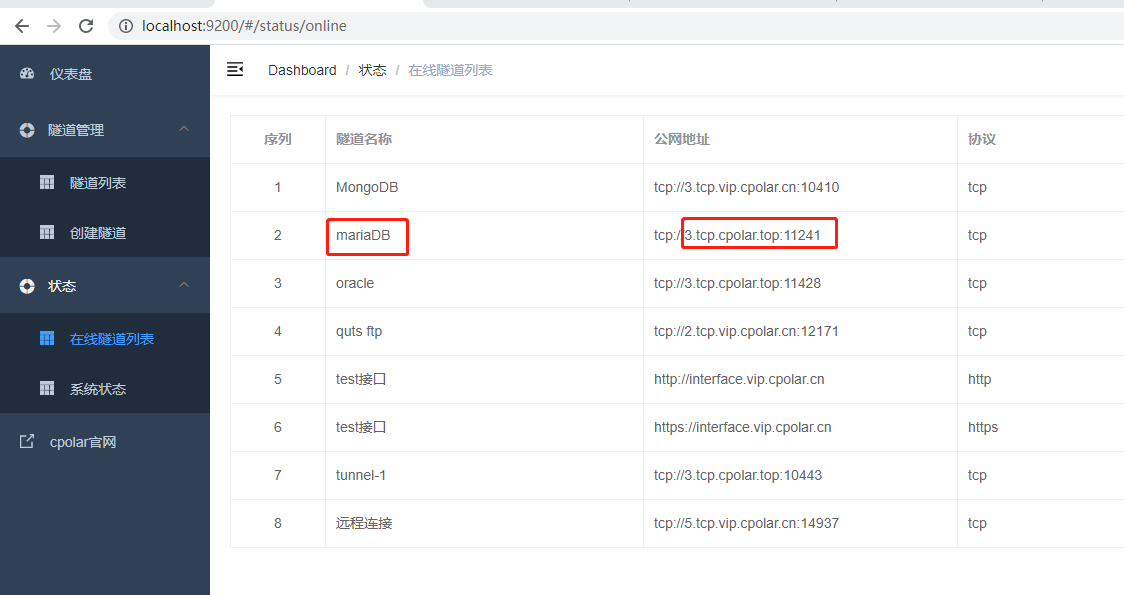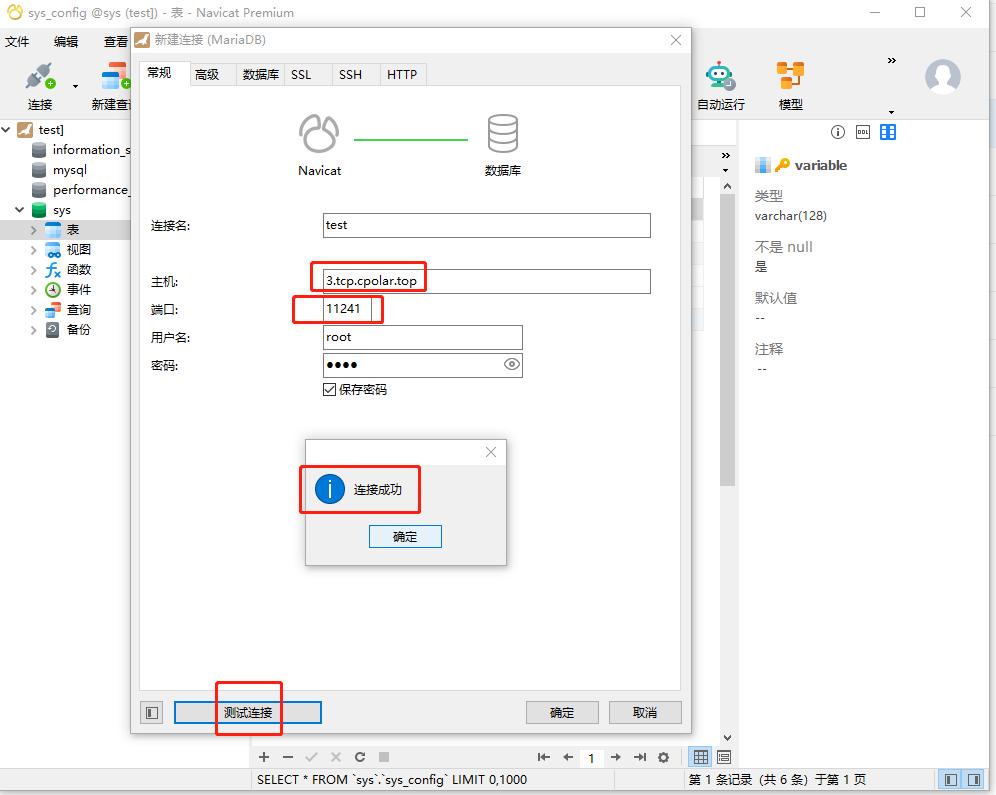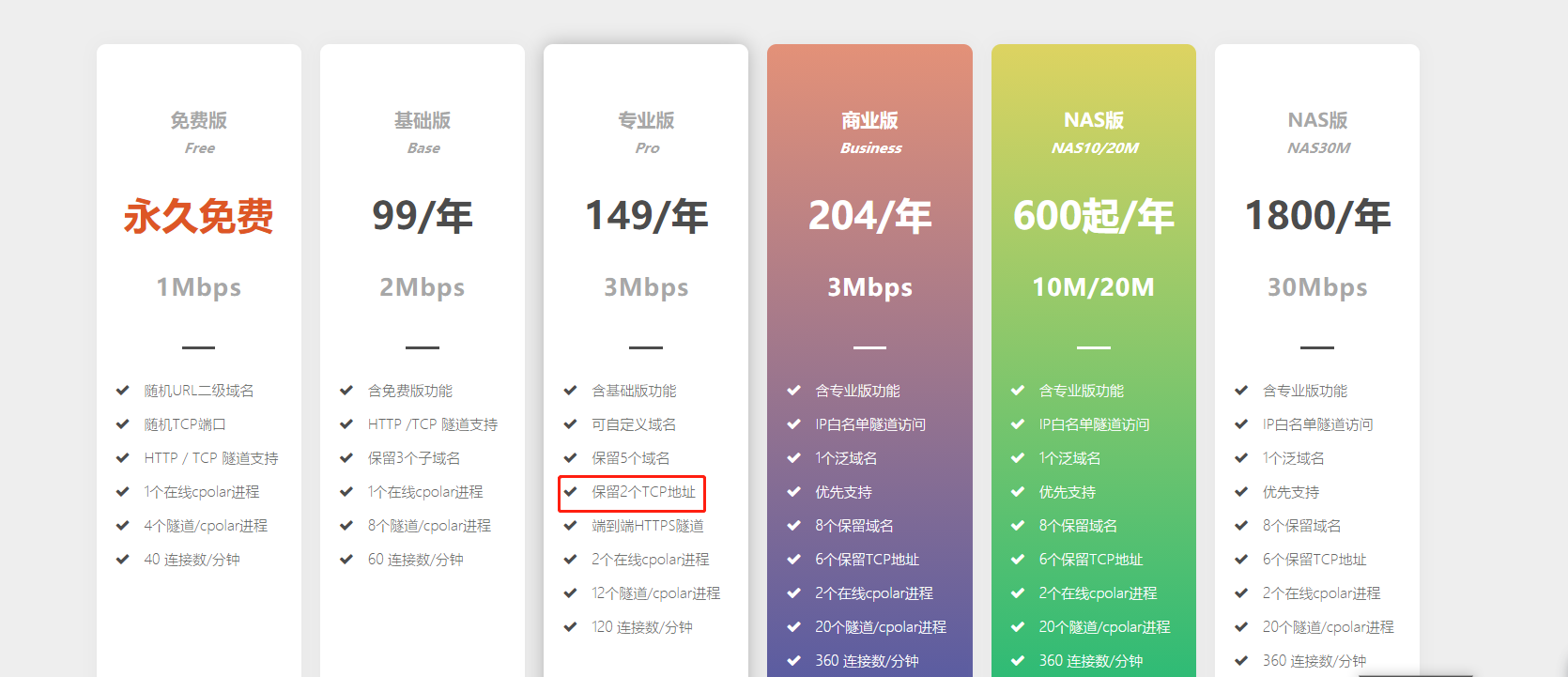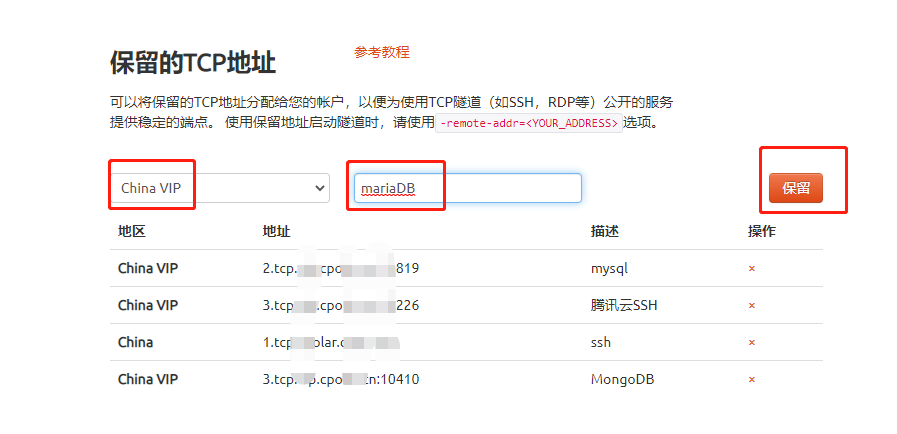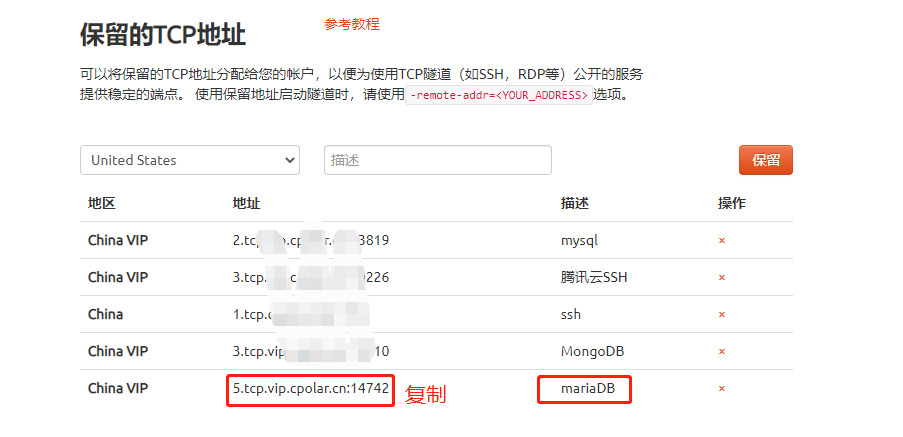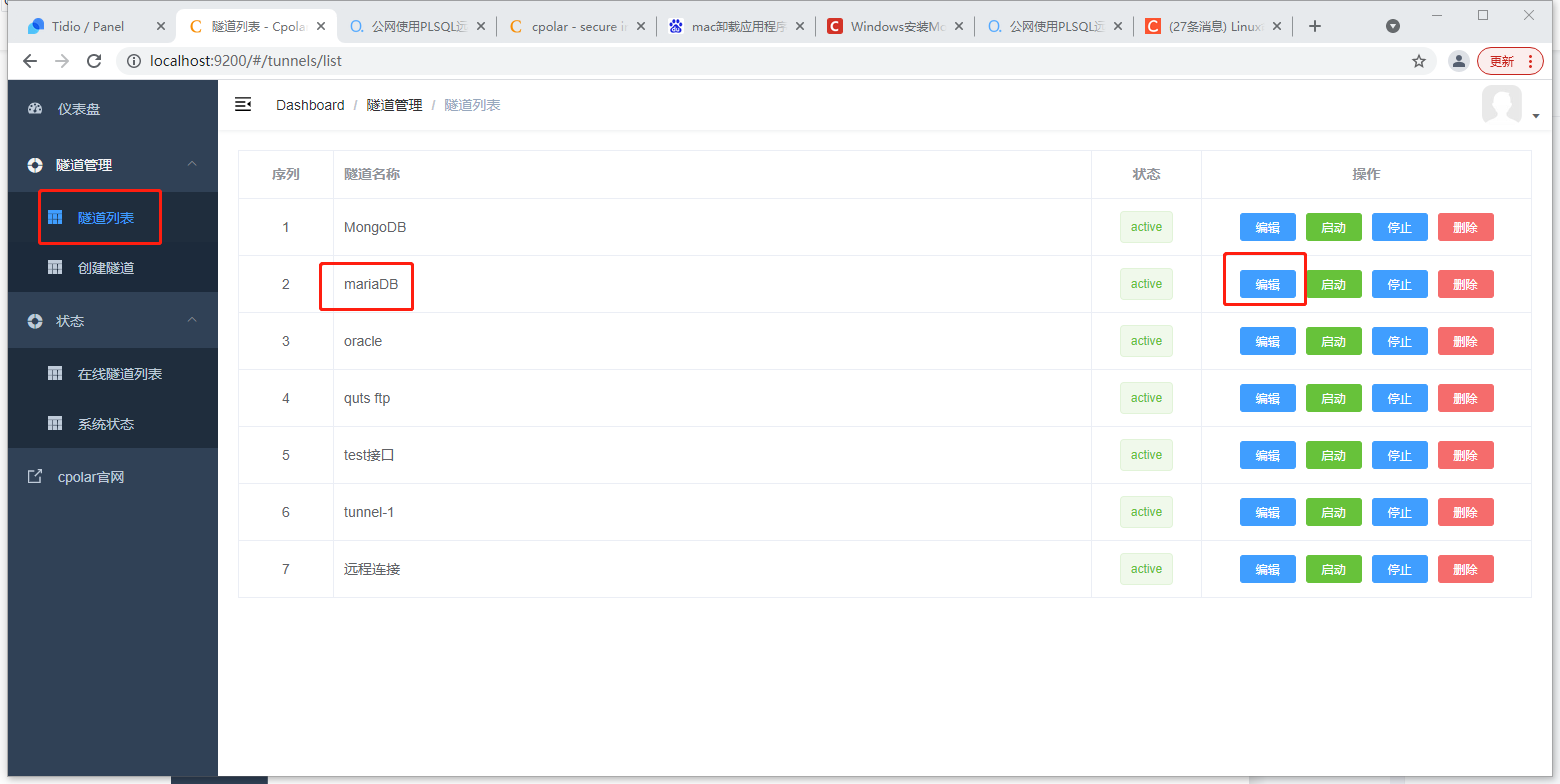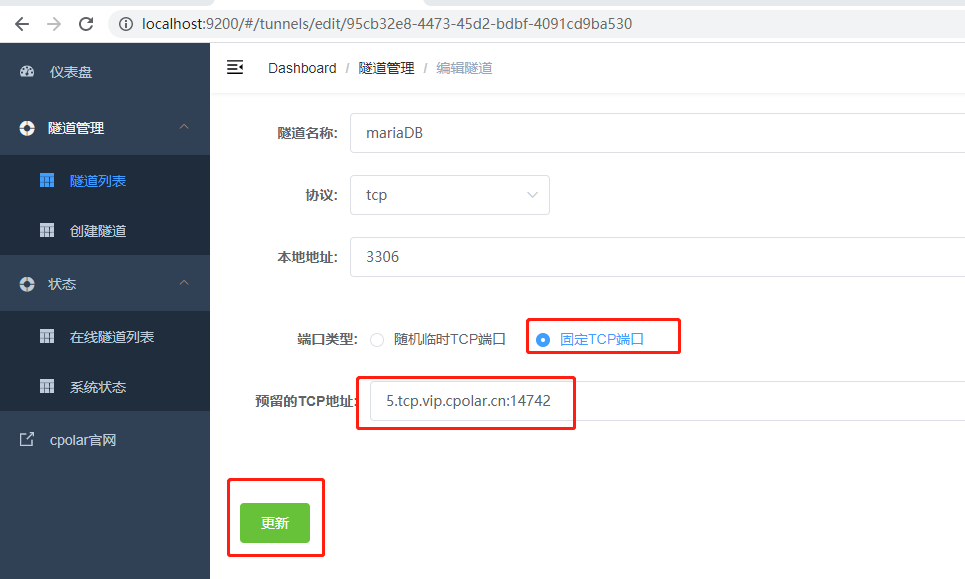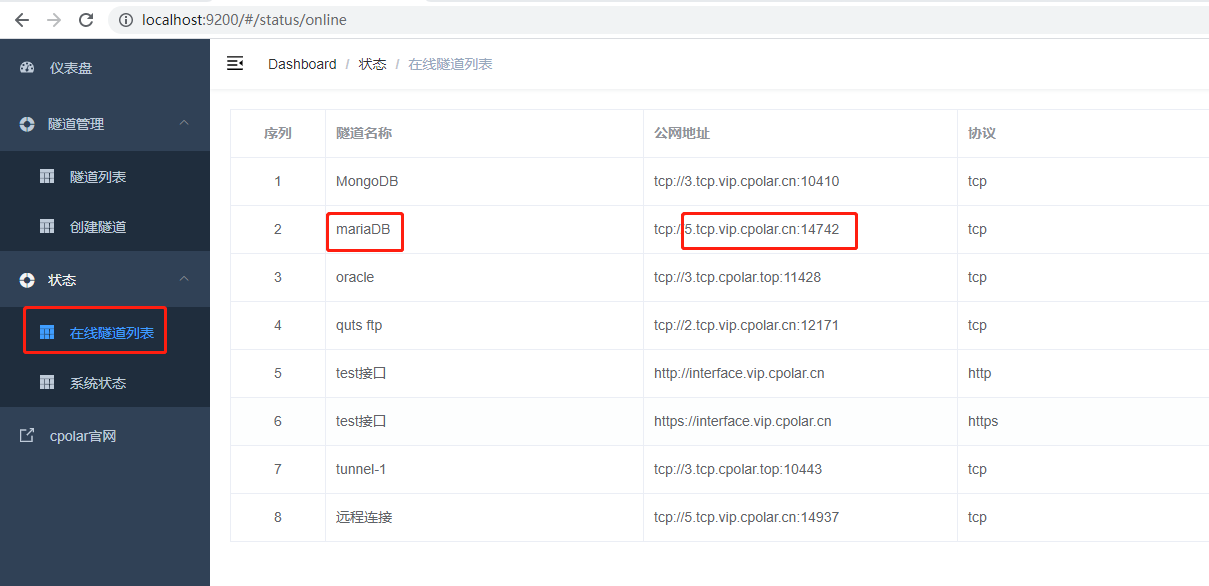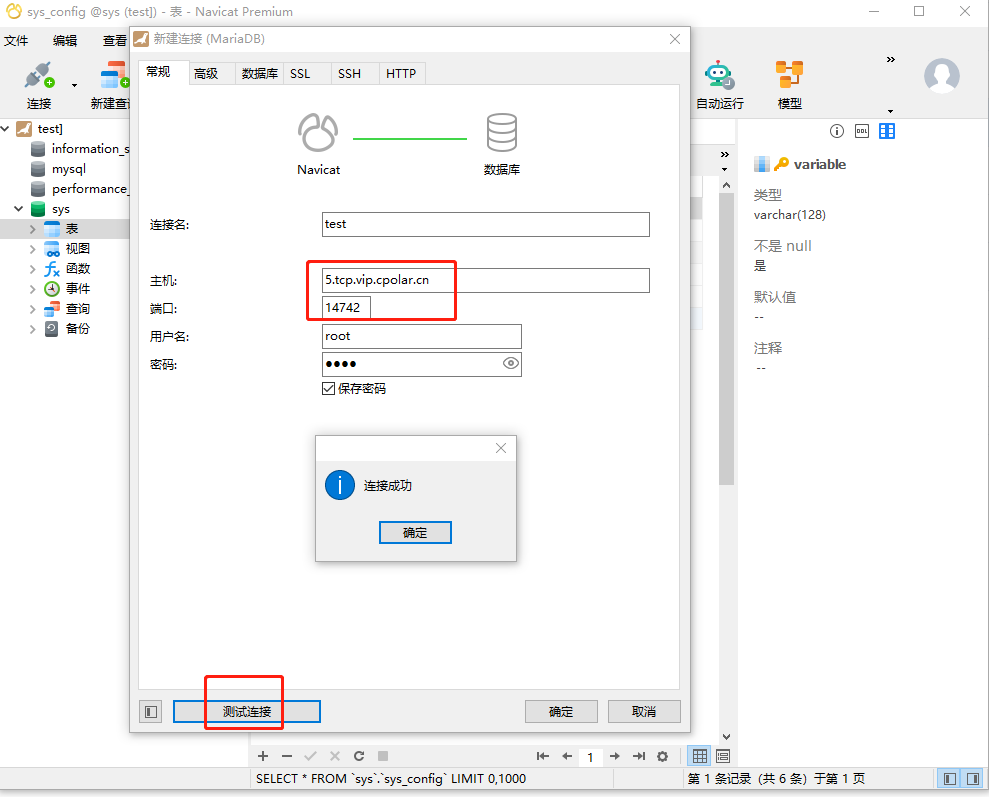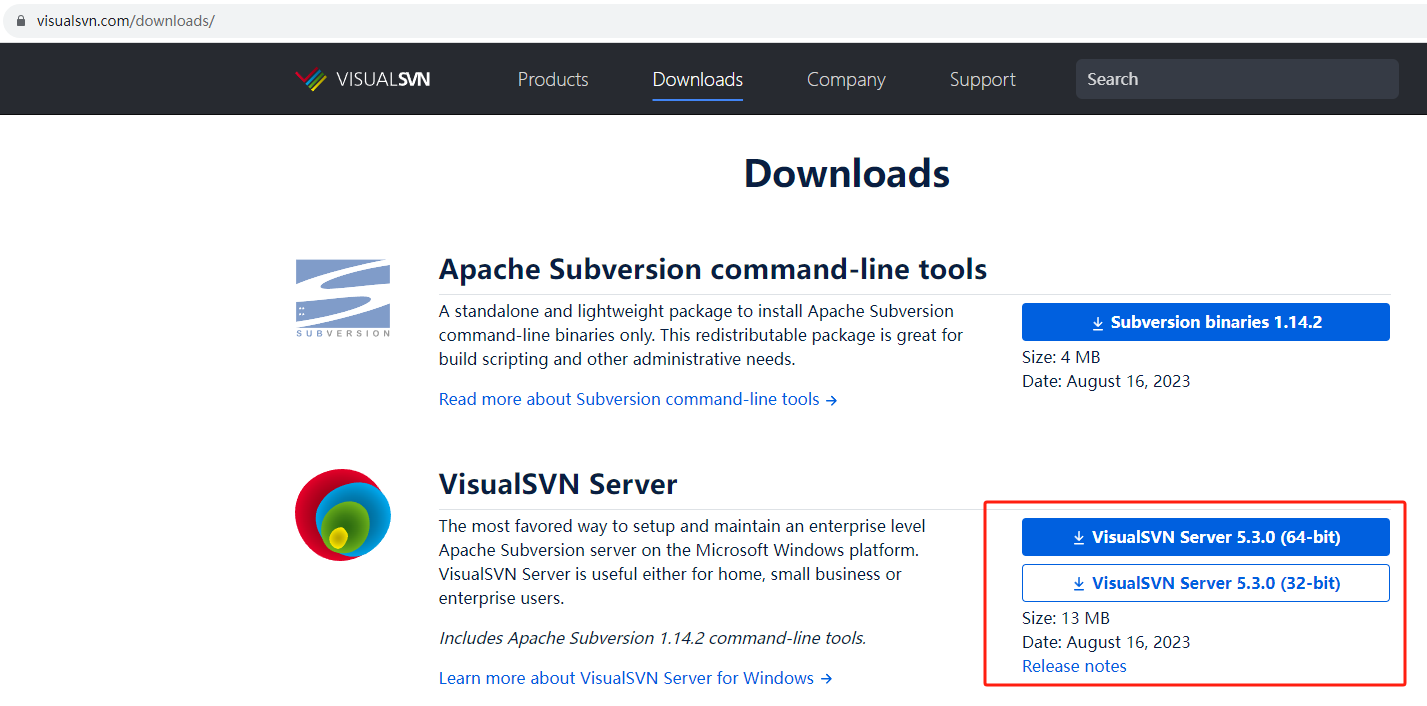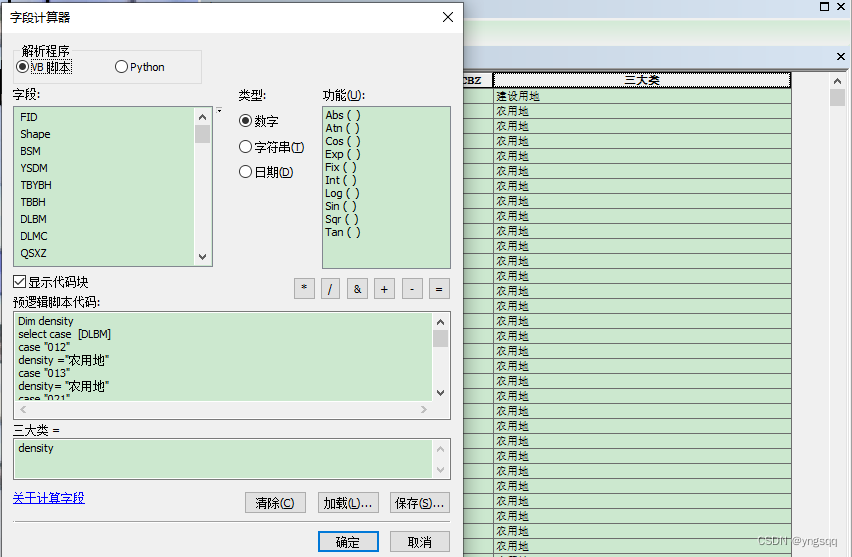本文介绍: cpolar安装成功后,双击打开cpolar【或者在浏览器上访问本地9200端口 127.0.0.1:9200】,使用cpolar邮箱账号登录 web UI管理界面,如果还没有注册cpolar账号的话,点击免费注册,会跳到cpolar官网注册一个账号就可以了.在浏览器上访问9200端口,http://127.0.0.1:9200/,登录cpolar web ui管理界面,点击左侧仪表盘的隧道管理——隧道列表,找到mariaDB隧道,点击右侧的编辑。修改隧道信息,将保留成功的固定tcp地址配置到隧道中。
公网远程连接MariaDB数据库【cpolar内网穿透】
本篇教程将使用cpolar内网穿透本地MariaDB数据库,并实现在外公网环境下使用navicat图形化工具远程连接本地内网的MariaDB数据库。
1. 配置MariaDB数据库
1.1 安装MariaDB数据库
进入MariaDB数据库官网https://mariadb.com/downloads/community/,然后下载相应的windows版本
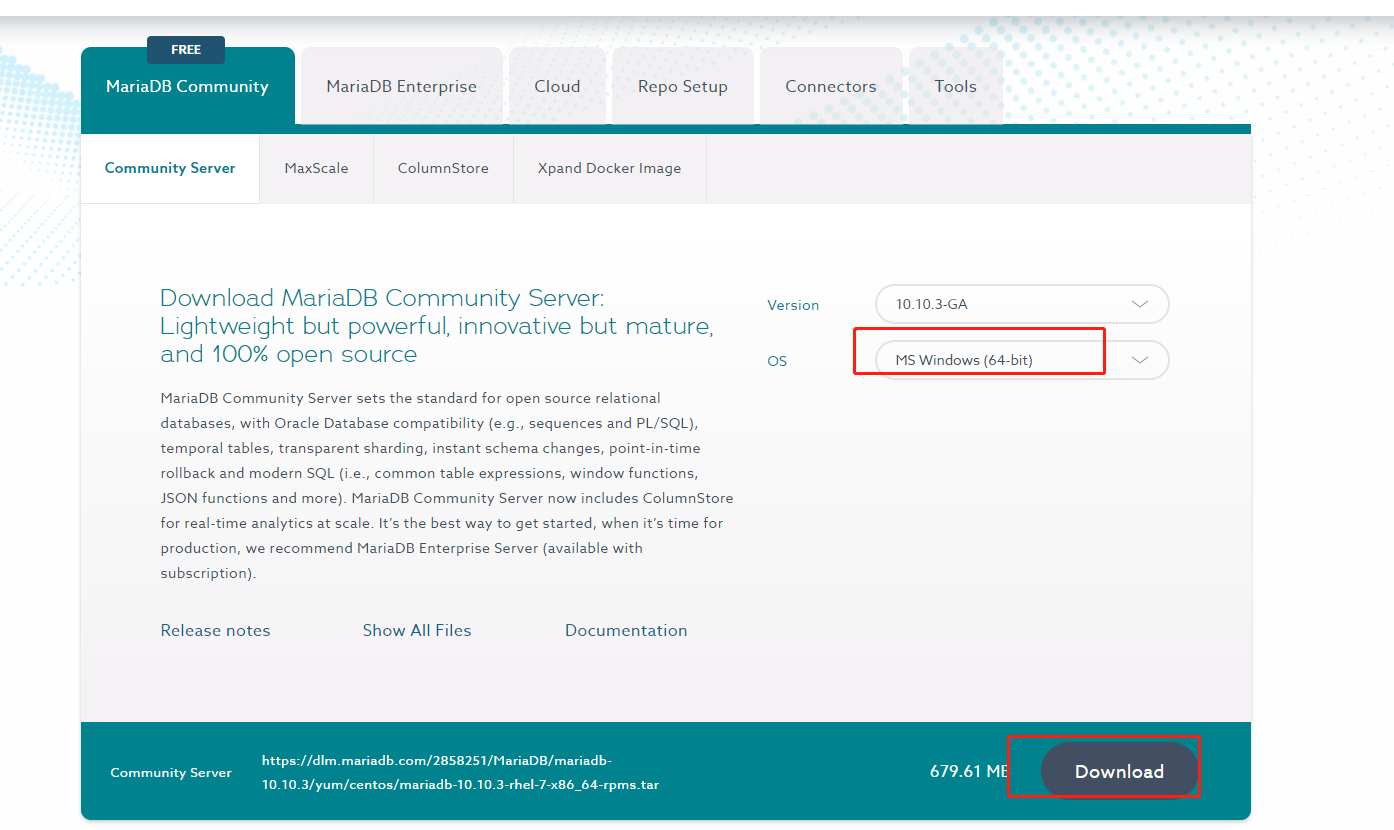
下载好后点击安装,出现设置密码界面设置一下密码,mariaBD和mysql使用同样的端口,如本机已经安装mysql,在安装过程中需要更改mariaDB端口,或者卸载mysql
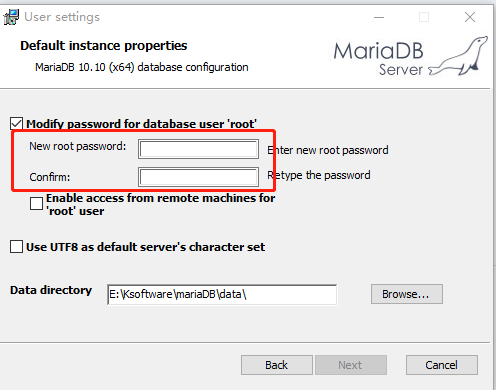
1.2 测试局域网内远程连接
2. 内网穿透
2.1 创建隧道映射
2.2 测试随机地址公网远程访问
3. 配置固定TCP端口地址
3.1 保留一个固定的公网TCP端口地址
3.2 配置固定公网TCP端口地址
3.3 测试固定地址公网远程访问
声明:本站所有文章,如无特殊说明或标注,均为本站原创发布。任何个人或组织,在未征得本站同意时,禁止复制、盗用、采集、发布本站内容到任何网站、书籍等各类媒体平台。如若本站内容侵犯了原著者的合法权益,可联系我们进行处理。